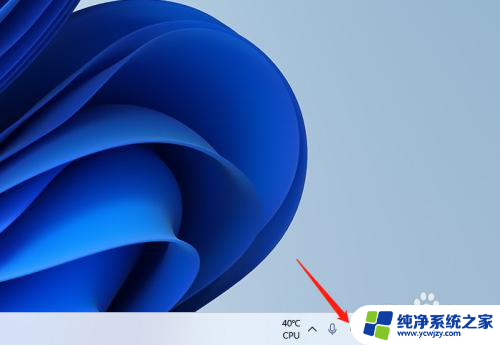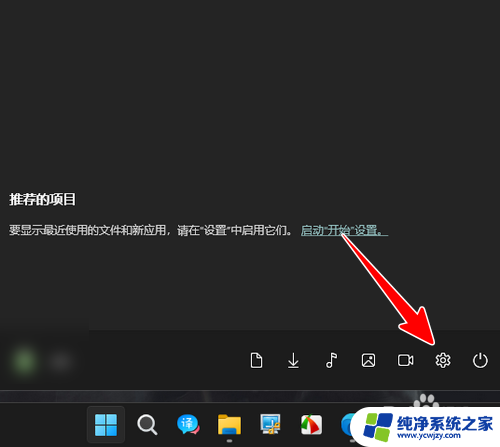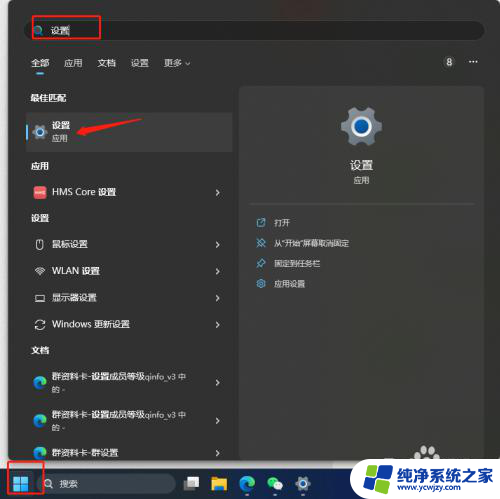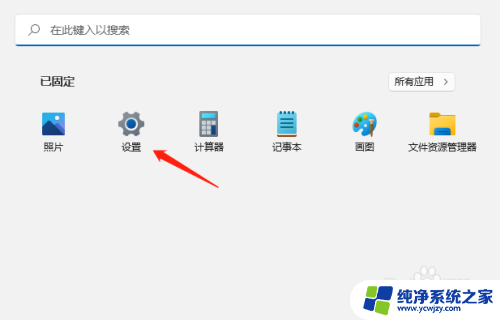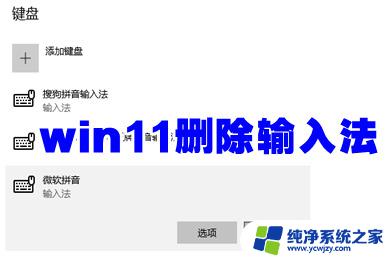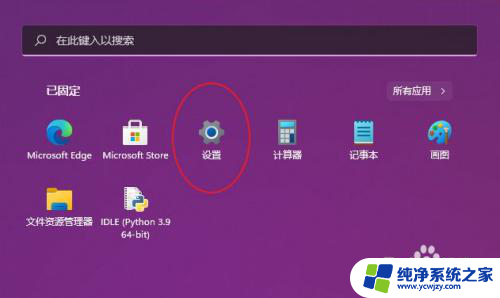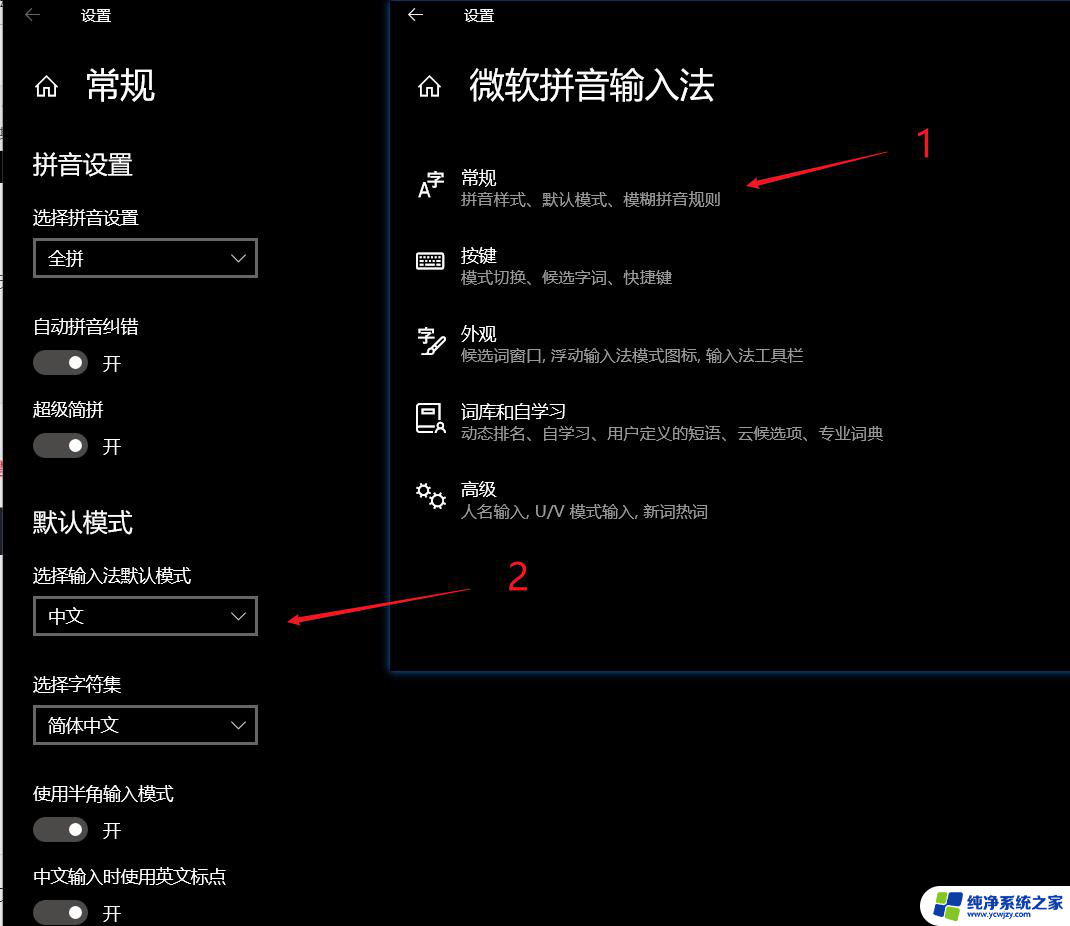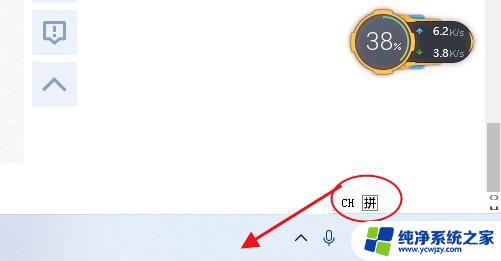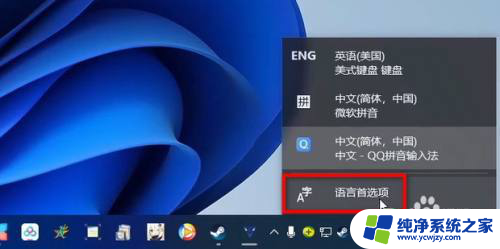win11微软输入法皮肤怎么改
更新时间:2024-04-28 14:01:45作者:xiaoliu
Win11微软输入法皮肤的改变为用户带来了更加个性化和美观的输入体验,通过简单的操作,用户可以轻松地更换Win11自带输入法的主题,让键盘风格与自己的喜好相匹配。无论是清新的蓝色、温暖的粉色,还是时尚的黑色,都能满足用户对于皮肤风格的不同需求。通过这篇教程,我们将向大家分享如何在Win11系统中快速改变输入法皮肤,让你的输入体验更加个性化和舒适。
步骤如下:
1.在电脑桌面点击Win图标,再在菜单中点击设置图标。
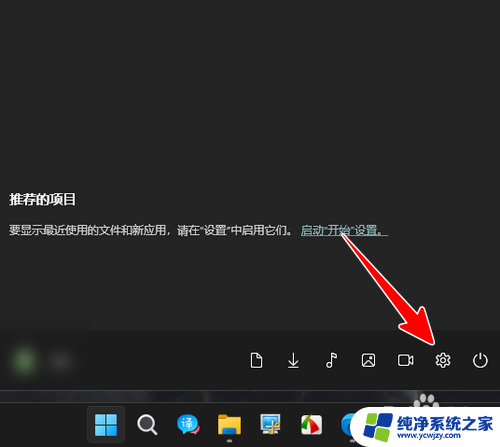
2.在设置中点击“个性化”。
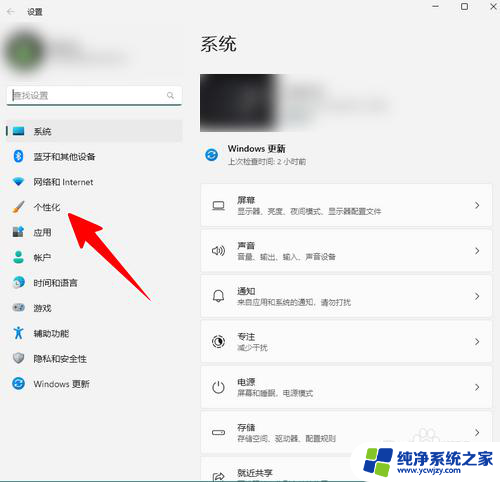
3.点击“文本输入”。
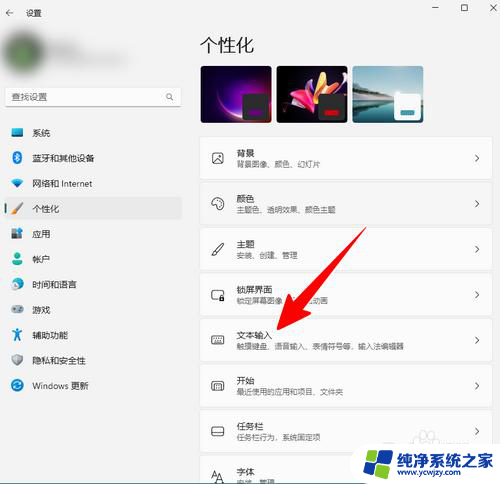
4.在主题一栏下,点选一个自己喜欢的输入法主题。

5.至此,一切就大功告成 了。
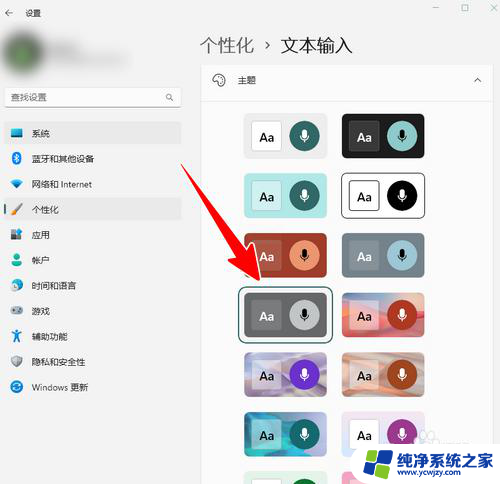
6.经过这样设置以后,我们调出微软自带输入法时。就会使用新设好的主题了。
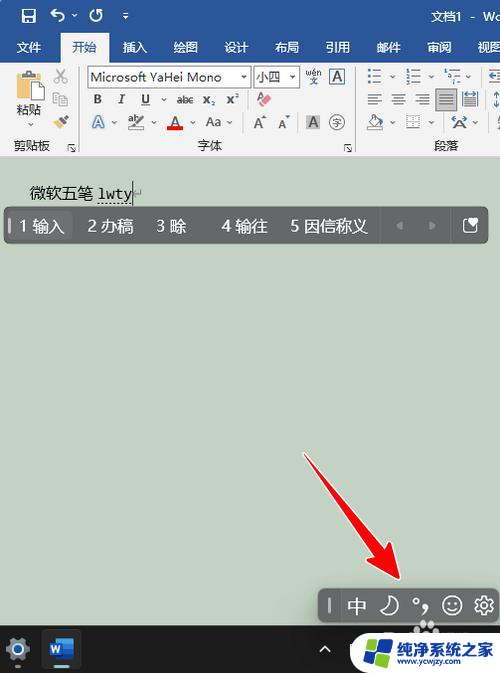
以上就是关于如何更改Win11的微软输入法皮肤的全部内容,如果有遇到相同情况的用户,可以按照小编提供的方法来解决。